Фото на главной странице профиля в Одноклассниках называется аватарка. Сюда следует выкладывать снимок, который позволит легко узнать владельца аккаунта. Поскольку это первая фотография, которую видят гости профиля, то зачастую ее стараются как можно чаще менять, демонстрируя тем самым свою активную жизнь. В текущей статье разберемся, как убрать фото в Одноклассниках с главной страницы. Вместо старого изображения можно установить новое или оставить место пустым. Оба варианта будут детально описаны ниже.
Последовательность действий удаления аватарки, зависит от конечной цели. Так убрать главное фото может потребоваться для его замены на новое. В некоторых случаях пользователь желает оставить эту часть профиля пустой. Рассмотрим каждый вариант подробнее.
Содержание
Смена аватарки
Чтобы сменить главное фото потребуется выполнить следующие действия:
- Открыть сайт Одноклассников.
- Навести курсор на главное фото. Во всплывающем меню кликнуть на строку «Сменить фото».
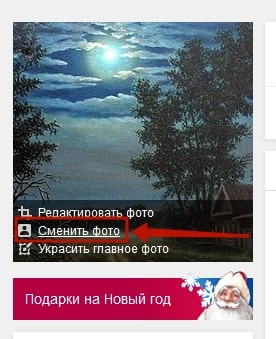
- Загрузить снимок, выбрав один из двух вариантов:
- Загрузка фотографии с памяти компьютера. Потребуется нажать на блок «Выбрать фото с компьютера», отыскать файл на диске, нажать «Открыть».
- Установка изображения, которое уже имеется в одном из альбомов профиля.
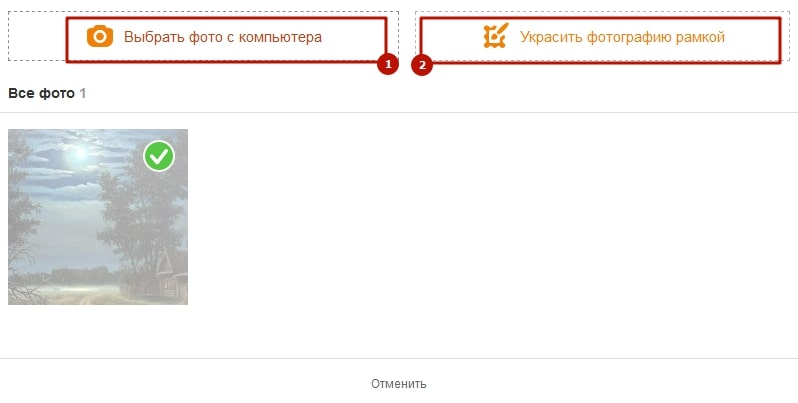
- Определиться с областью, которая будет отображена на снимке. Затем кликнуть «Установить».
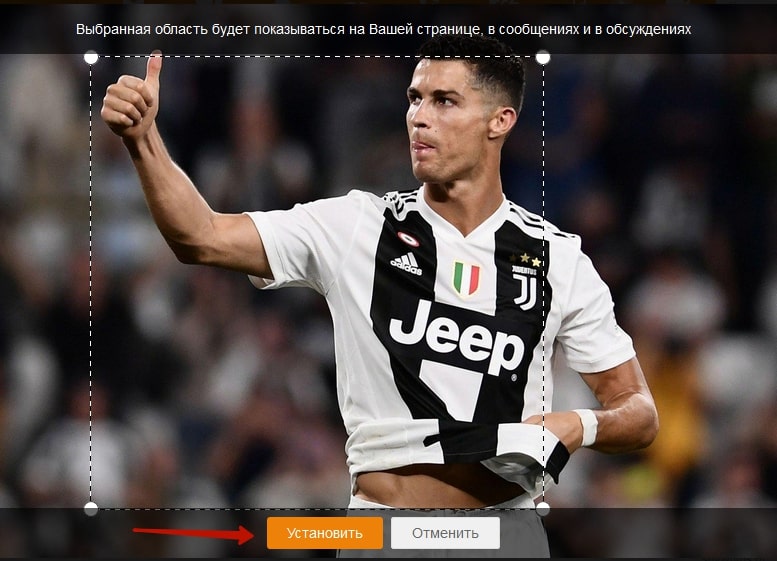
На месте старой аватарки появится новая.
Удаление аватарки
Убрать текущую аватарку с аккаунта можно следующим образом:
- Открыть главную страницу профиля.
- Нажать на аватарку.
- Когда снимок открыт на весь экран, в меню справа нажать «Удалить фотографию».
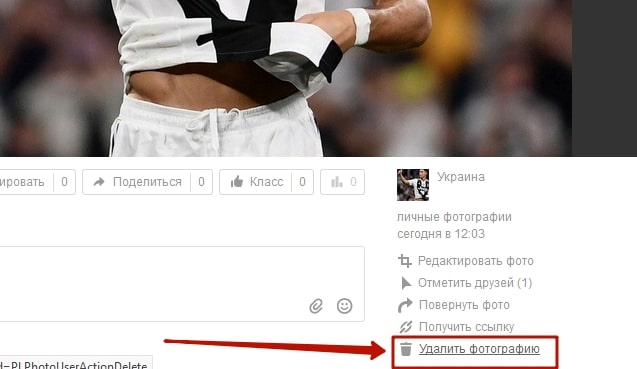
Справка. Если решение было слишком спонтанным, то изображение можно восстановить, воспользовавшись соответствующей ссылкой. После перезагрузки страницы такая возможность пропадет.
Как можно заметить текущая аватарка была убрана, но ее место заняла другая фотография из альбома «Личные». Так будет происходить до тех пор, пока в альбоме находятся другие картинки. Чтобы оставить место аватарки пустым, необходимо:
- Открыть раздел «Фото».
- Посетить альбом «Личные фото».
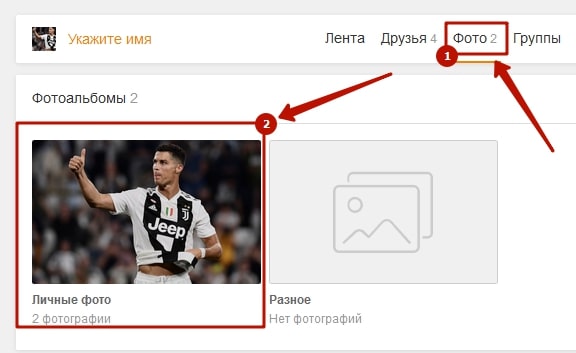
- Нажать кнопку «Редактировать».
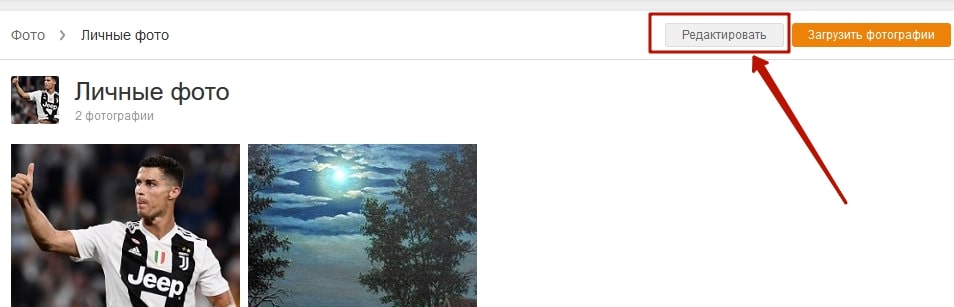
- Выбрать все снимки.
- Указать альбом для перемещения, затем кликнуть кнопку «Перенести фотографии».
- Сохранить изменения.
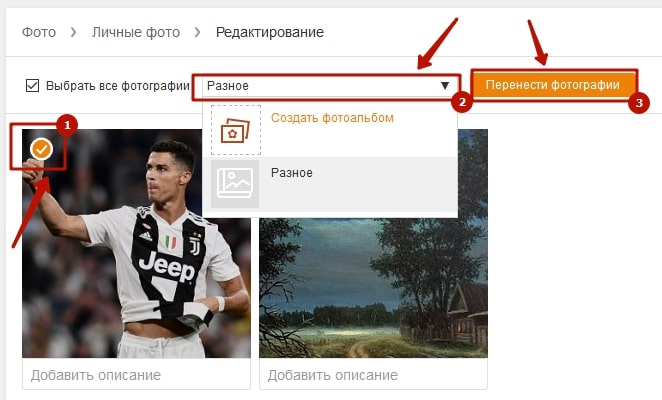
- Повторить процедуру по удалению главного фото.
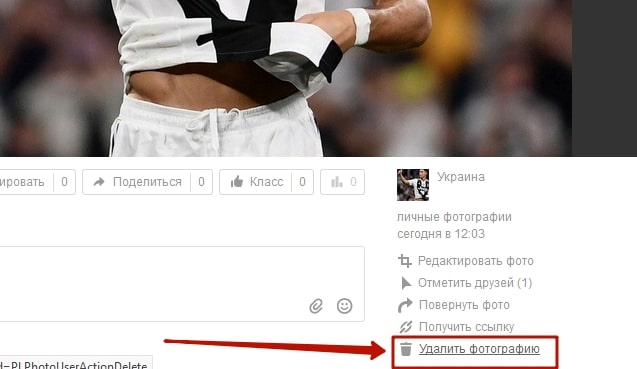
Задача выполнена, на месте аватарки будет стоять стандартная «заглушка» в виде человечка с телефоном, который делает селфи.
Прежде чем приступать к конкретным действиям, следует определиться с целью. Смена главного фото выполняется по одному сценарию, а чтобы оставить поле с аватаркой пустым, необходимо поступить немного иначе.